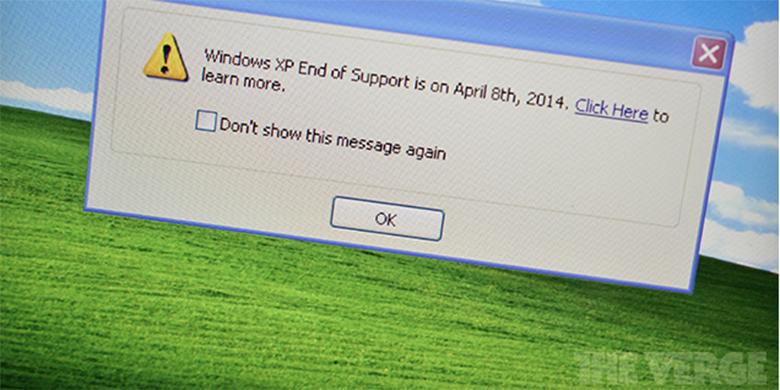Cara Decompile dan Recompile HH Android
Cara
Decompile dan Recompile APK dengan APKTOOL - Lagi males nulis jadi ya copas aje :v - Kali ini Ane akan
share bagaimana cara untuk decompile dan recompile file apk dengan
menggunakan APKTOOL. Android saat ini merupakan sistem operasi yang
paling banyak digunakan ,banyak alasan yang menyebabkan ini terjadi dan
salah satunya yaitu kita sebagai masyarakat umum dapat dengan mudah
melihat source codenya sehingga kita dapat memodifikasinya, mungkin
untuk sekedar mengganti tema, gambar didalamnya, kata-katanya, dll.
Proses untuk memodifikasi pasti akan membongkar bagian-bagian dari suatu
benda dan sama halnya dengan file APK, Proses membongkar suatu file APK
bernama Decompile dan pastinya file bongkaran tersebut harus disatukan
kembali, proses penyatuan ini dinamakan Recompile.
Untuk itu kita harus
mempunyai senjata-senjata untuk melakukan pengeditan file APK dan
berikut aplikasi-aplikasi yang dibutuhkan:
JAVA DEVELOPMENTS KIT
APK TOOL 1.5.2
FLASHHABLE FILES
Langkah pertama yaitu
silakan Install JAVA DEVELOPMENTS KIT yang sudah anda download diatas
pada PC anda. Menginstall JDK ini hukumnya wajib agar anda bisa masuk ke
tahap selanjutnya. Dan insatll juga APKTOOL dalam suatu folder atau
lebih baik buat folder tersendiri untuk project anda.
DECOMPILE APK
- Siapkan diri anda untuk menghack suatu file (Santai saja..hehehe)
- Pada tutorial ini kita akan mengedit aplikasi bernama BBM.apk
- Copy file BBM.apk / file mentah yang ingin anda edit ke dalam folder APKTOOL
- Pilih "Command Prompt.bat" dalam folder APKTOOL kemudian ketik "Apktool if BBM.apk"
Tunggu sebentar sampai muncul keterangan
- Kemuadian ketikkan perintah "Apktool d BBM.apk" dan tunggu sebentar.
- Dan akhirnya file APK anda telah terbongkar . File ini berada di dalam folder APKTOOL anda seperti contohnya jika apk anda bernama BBM maka hasil bongkaran berada didalam folder APKTOOL\BBM
RECOMPILE APK
- Setelah anda selesai bermain kode dengan bongkaran anda,kini saatnya kita menyatukan kembali file-file bongkarannya.
- Ketikkan perintah "Apktool b BBM".
Tunggu sebentar sampai muncul keterangan
- Jika sudah berhasil maka file recompile akan ada didalam folder BBM\dist
- Jangan senang dulu, karena file tersebut belum bisa kita install ke Android tercinta karena belum terdapat file Meta dan lisensi dan berikut tahap selanjutnya.
- Buka file BBM.apk yang original dan BBM.apk yang telah diedit.
- Kemudian drag and drop (Jangan di extract) file "META-INF" dan "AndroidManifest.xml" dari file BBM.apk original ke dalm BBM.apk yang telah diedit (Jangan sampai memindah dengan cara extract).
- Pindahkan file APK editan yang sudah diisi META dan lisensi tadi ke "Flashable.zip" yang sudah anda download tadi ke dalam System/App.
- Dan terakhir, Copy Flashable.zip tadi ke SDCard anda dan install melalui "Recovery Mode via update from Sdcard " lalu pilh Flashable.zip. Selesai deh, Mudah kan....
Sumber